Python kommt in Excel: 10 Dinge, die Sie wissen sollten
5 Minute. lesen
Veröffentlicht am
Lesen Sie unsere Offenlegungsseite, um herauszufinden, wie Sie MSPoweruser dabei helfen können, das Redaktionsteam zu unterstützen Mehr erfahren
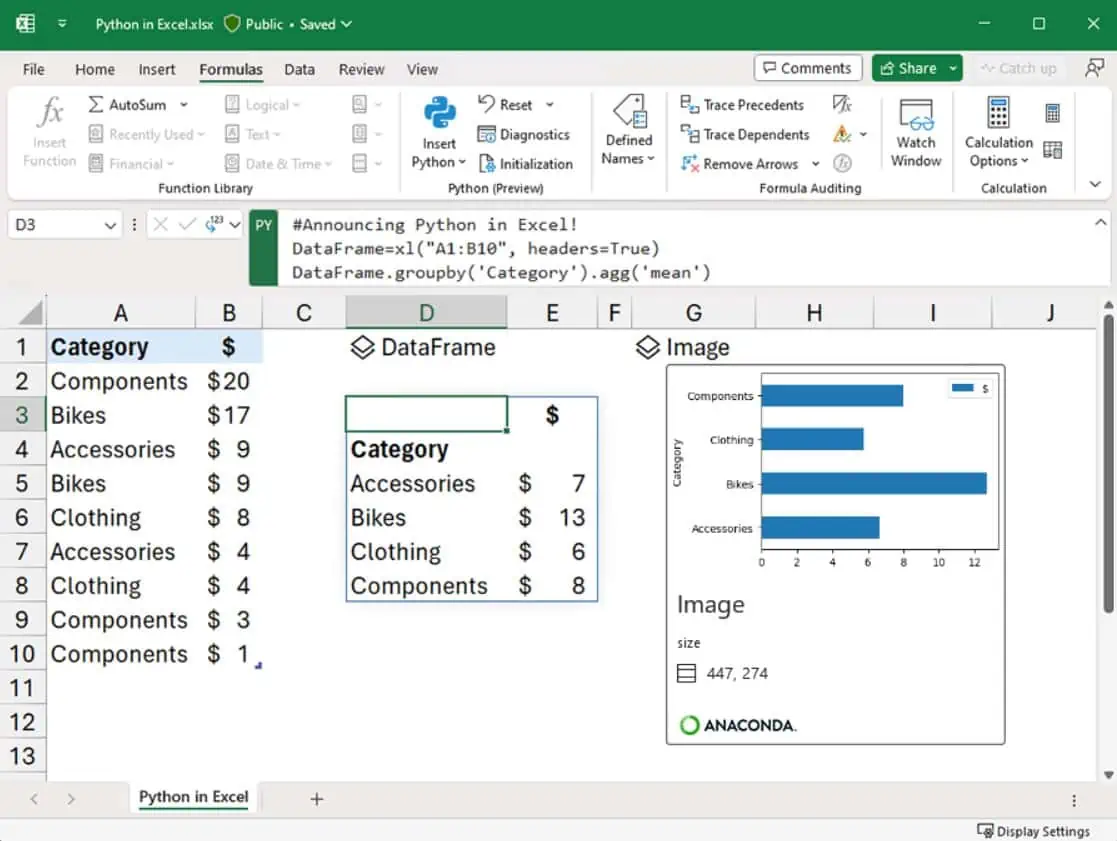
Microsoft gestern enthüllt die mit Spannung erwartete Funktion „Python in Excel“, die es Benutzern ermöglicht, Python- und Excel-Analysen in derselben Arbeitsmappe zu kombinieren. Her
1. Python in Excel wurde für Analysten entwickelt
Python in Excel ist eine bahnbrechende Funktion, die sich nativ direkt in das Excel-Raster integrieren lässt. Mit dieser Integration können Benutzer Python-Code in Excel-Zellen eingeben und so leistungsstarke Analysen für Visualisierungen, Datenbereinigung, maschinelles Lernen, prädiktive Analysen und mehr ermöglichen.
Excel-Benutzer haben jetzt Zugriff auf die Funktionen von Python, um erweiterte Visualisierungen zu erstellen, Modelle für maschinelles Lernen zu nutzen und effiziente Datenbereinigungstechniken einzusetzen. Diese nahtlose Kombination von Excel und Python öffnet neue Türen für End-to-End-Lösungen innerhalb derselben Arbeitsmappe und verbessert die Analysefunktionen von Excel.
2. So aktivieren Sie Python in Excel
Das Aktivieren von Python in Excel ist ein unkomplizierter Vorgang. Benutzer müssen dem Microsoft 365 Insider-Programm beitreten und die Beta Channel Insider-Stufe wählen. Sobald dies erledigt ist, kann die Python-Vorschau aktiviert werden, indem Sie im Menüband „Formeln“ auswählen und dann „Python einfügen“ oder eingeben =PY in eine Excel-Zelle.
Diese Funktion wird derzeit in der öffentlichen Vorschau für diejenigen bereitgestellt, die am Microsoft 365 Insiders-Programm teilnehmen, und zwar über den Beta-Kanal in Excel für Windows. Dieser Schritt-für-Schritt-Prozess stellt sicher, dass Benutzer Zugriff auf die neuesten Builds haben und die Python-Integration in Excel erkunden können.
3. Python-Code in Excel schreiben
Das Schreiben von Python-Code in Excel ist so einfach wie das Auswählen einer Zelle und das Eingeben des Codes. Sobald Python in einer Zelle aktiviert ist, wird ein grünes „PY“-Symbol angezeigt, das anzeigt, dass die Zelle für Python-Code bereit ist. Benutzer können Python mit Excel-Zellen und -Bereichen kombinieren, indem sie die benutzerdefinierte Python-Funktion verwenden xl().
Diese Integration ermöglicht erweiterte Visualisierungen mithilfe von Bibliotheken wie Matplotlib und Seaborn, maschinelles Lernen mit Scikit-Learn, prädiktive Analysen und effiziente Datenbereinigungstechniken. Die Möglichkeit, Python-Code direkt in Excel zu schreiben, verbessert das Benutzererlebnis und eröffnet neue Möglichkeiten für die Datenanalyse.
4. Verwendung von Python mit Excel-Objekten
Die xl() Die Funktion dient als Brücke zwischen Excel und Python und akzeptiert Excel-Objekte wie Bereiche, Tabellen und Abfragen. Benutzer können mit dieser Funktion Referenzen direkt in eine Python-Zelle eingeben und so eine nahtlose Integration mit bekannten Excel-Tools wie Formeln, PivotTables und Diagrammen ermöglichen.
Diese Kompatibilität stellt sicher, dass Benutzer das Beste von Excel und Python nutzen und einen einheitlichen Workflow schaffen können, der die Produktivität und Analysefunktionen steigert.
5. Formelleiste für Python-Code
Die Formelleiste von Excel wurde erweitert, um ein codeähnliches Bearbeitungsverhalten für Python zu ermöglichen. Benutzer können neue Zeilen erstellen und die Bearbeitungsleiste erweitern, um mehrere Codezeilen anzuzeigen, wodurch das Codieren in Excel intuitiver und benutzerfreundlicher wird. Diese Funktion verbessert das Codierungserlebnis in Excel und ermöglicht Benutzern das einfache Schreiben und Bearbeiten von Python-Code, ähnlich wie bei der Arbeit in einem herkömmlichen Code-Editor.
6. Python-Ausgabetypen
Benutzer haben die Kontrolle darüber, wie Python-Berechnungen an Excel zurückgegeben werden. Die Ergebnisse können entweder als Python-Objekte oder als Excel-Werte direkt in einer Zelle angezeigt werden. Der Ausgabetyp kann über das Rechtsklickmenü oder das Python-Ausgabemenü in der Bearbeitungsleiste geändert werden, was eine flexible Anzeige der Ergebnisse ermöglicht. Diese Steuerung stellt sicher, dass Benutzer die Ausgabe an ihre spezifischen Bedürfnisse anpassen können, unabhängig davon, ob sie die Daten in Python weiter bearbeiten oder die Ergebnisse direkt in einer Excel-Zelle anzeigen möchten.
7. Externe Daten importieren
Das Importieren externer Daten in Python in Excel wird mit der Get & Transform-Funktion von Excel und Power Query vereinfacht. Im Gegensatz zu gängigen externen Datenfunktionen in Python ist Python in Excel mit den integrierten Konnektoren von Excel kompatibel und ermöglicht so eine einfache Integration mit externen Datenquellen. Diese Kompatibilität stellt sicher, dass Benutzer externe Daten problemlos in Excel-Workflows in Python integrieren können, wodurch der Datenanalyseprozess verbessert und umfassendere Erkenntnisse ermöglicht werden.
8. Berechnungsreihenfolge in Python-Zellen
Das Verständnis der Berechnungsreihenfolge in Python-Zellen ist für die ordnungsgemäße Codeausführung von entscheidender Bedeutung. Python-Zellen werden in einem Python-in-Excel-Arbeitsblatt in zeilenweiser Reihenfolge berechnet. Diese Reihenfolge ist beim Definieren und Referenzieren von Variablen von wesentlicher Bedeutung und stellt sicher, dass Variablen definiert werden, bevor auf sie verwiesen wird. Dieses Verständnis der Berechnungsreihenfolge hilft Benutzern, effizienten und fehlerfreien Code in der Excel-Umgebung zu schreiben.
9. Neuberechnungsoptionen
Benutzer haben die Möglichkeit, Python-Neuberechnungen auszusetzen, um die Leistung zu verbessern, indem sie entweder den Modus „Teilweise Berechnung“ oder „Manuelle Berechnung“ verwenden. Diese Modi bieten Kontrolle über den Neuberechnungsprozess und ermöglichen es Benutzern, Berechnungen auszulösen, wenn sie bereit sind. Diese Steuerung stellt sicher, dass Benutzer die Leistung ihrer Excel-Arbeitsmappen verwalten können, insbesondere wenn sie mit großen Datensätzen oder komplexen Berechnungen arbeiten.
10. Python in Excel läuft sicher in der Microsoft Cloud
Der von Excel verwendete Python-Code wird in der Microsoft Cloud mit Sicherheit auf Unternehmensebene ausgeführt. Der Code wird in isolierten Containern mithilfe von Azure Container Instances ausgeführt und gewährleistet so Datenschutz und Compliance mit der vernetzten Erfahrung von Microsoft 365. Diese sichere Umgebung verbessert die Zusammenarbeit und den Austausch von Python in Excel-Arbeitsmappen und bietet Benutzern, die mit sensiblen Daten arbeiten, Sicherheit.









Benutzerforum
0 Nachrichten